
La Caméra TrueDepth iPhone Ne fonctionne Pas : 7 Méthodes Utiles pour Vous !
Sep 28, 2025 • Publié par : Solution de Réparation de Téléphone •Des solutions éprouvées
La caméra TrueDepth est une innovation révolutionnaire qui a redéfini la façon dont nous interagissons avec nos appareils. En projetant une matrice de points invisibles sur votre visage, elle crée une carte de profondeur précise, tout en capturant simultanément une image infrarouge pour garantir des données faciales précises. Cette technologie de pointe joue un rôle essentiel dans le déverrouillage de votre appareil, la capture des moments précieux de la vie et l'ajout d'une touche ludique avec Animoji et Face ID.
Cependant, quequles utilisateurs ont signalé un problème de dysfonctionnement de la caméra TrueDepth sur l'iPhone , ce qui entraîne l'affichage d'un message d'erreur "Un problème a été détecté avec la caméra TrueDepth. Face ID désactivé" lorsqu'ils essaient d'accéder à "Réglages" > "Face ID et mot de passe". Cela empêche la configuration de Face ID. Cela peut être tellement frustrant, en particulier compte tenu de l'importance de cette technologie pour améliorer l'expérience utilisateur et la sécurité si Face ID ne fonctionne plus sur votre iPhone.
Mais comment résoudre les problèmes avec la caméra TrueDepth qui ne fonctionne pas sur votre iPhone ou iPad Pro ? Vous êtes au bon endroit. Ce guide explique ce que vous devez faire pour résoudre les problèmes liés à la caméra TrueDepth et réactiver Face ID. Nous allons vous guider à travers les étapes nécessaires pour diagnostiquer et résoudre les problèmes, afin que vous puissiez continuer à profiter de toutes les fonctionnalités de votre appareil.
- Qu’est-ce que la caméra TrueDepth ?
- 7 façons simples de réparer la caméra TrueDepth ne fonctionnant pas
- Attention à l'encoche et à l'île dynamique et vérifiez les obstructions
- Forcez le redémarrage de votre iPhone
- Réinitialiser tous les paramètres sur votre iPhone
- Mettez à jour logicielle
- Réinitialisez votre Identifiant Facial (Face ID)
- Utiliser l'outil de Réparation du système iOS - Dr.Fone

- Contactez l’assistance Apple en cas de défaillance matérielle
Qu’est-ce que la caméra TrueDepth ?
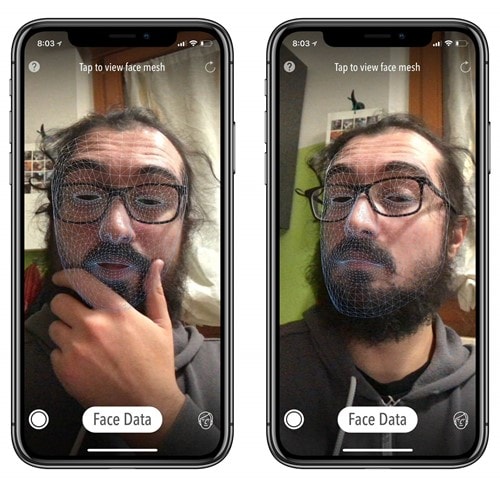
Comment la caméra TrueDepth est-elle entrée dans notre vie ?
Il n’est pas facile d’imaginer un monde sans la caméra TrueDepth. Il est nécessaire pour fournir des identifiants faciaux et de nombreuses autres applications. Grâce à cette technologie, il assombrit votre téléphone pour économiser la batterie ou l’éteint lorsque vous détournez le regard. De plus, il réduit le volume de notifications lorsque vous êtes en train d'utiliser votre appareil.
Appareils pris en charge :
La caméra TrueDepth a été introduite pour la première fois avec l’iPhone X en 2017. Cette fonctionnalité existe depuis lors sur tous les iPhone, tels que l’iPhone 15, 15 Pro, iPad Pro, etc.
Composants :
La caméra TrueDepth repose sur un capteur de proximité qui est activé lorsqu’une personne est suffisamment proche de la caméra frontale. Il existe également un capteur de lumière ambiante qui détermine les niveaux de lumière de sortie.
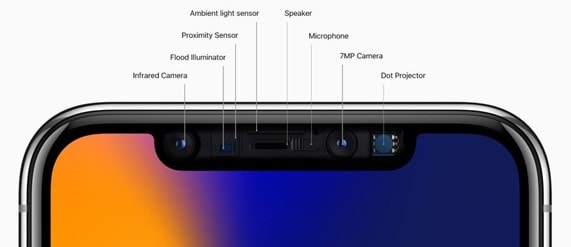
Fonctionnalités :
Lorsque vous utilisez la caméra TrueDepth, vous pouvez profiter de ses nombreuses fonctionnalités. Il capture des données faciales précises en projetant des milliers de points invisibles et en les analysant pour créer une carte de profondeur. En plus de ça, il prend également une image infrarouge du visage.
Performance :
En ce qui concerne les performances, la caméra TrueDepth se démarque vraiment. Il utilise les logiciels et les matériels les plus avancés. Avec le moteur neutre de la dernière puce bionique, il transforme les images infrarouges et la carte de profondeur des visages en représentations mathématiques.
La caméra TrueDepth permet à l'identifiant facial de changer automatiquement votre apparence pour vous maquiller, faire pousser la pilosité du visage et bien plus encore. Même s’il y a eu un changement considérable dans votre apparence, l'Identifiant Facial confirme immédiatement votre identité et met à jour les données. La caméra TrueDepth fonctionne à l’intérieur et à l’extérieur, ainsi que lorsque vous portez des lunettes de soleil, des lentilles de contact, des foulards et des chapeaux.
7 façons simples de réparer le problème de la caméra TrueDepth qui ne fonctionnant pas
Si votre caméra TrueDepth ne fonctionne pas ou vous avez reçu un message d'erreur "Un problème a été détecté avec la caméra TrueDepth, Face ID a été désactivé ", vous devez suivre les conseils suivants pour la faire fonctionner.
Dépannage #1. Attention à l'encoche et à l'île dynamique et vérifiez les obstructions
La fonctionnalité de la caméra TrueDepth peut être affectée par des obstructions physiques ou des particules étrangères sur la zone de la caméra. Pour résoudre ce problème de la caméra TrueDepth qui ne fonctionnant pas, inspectez la zone de la caméra et nettoyez-la doucement si nécessaire. Si de la saleté ou de l'eau s'est introduite sous l'encoche ou l'île dynamique, il est recommandé de consulter un atelier de réparation de téléphone professionnel pour nettoyer la caméra de profondeur réelle et éviter tout dommage supplémentaire.
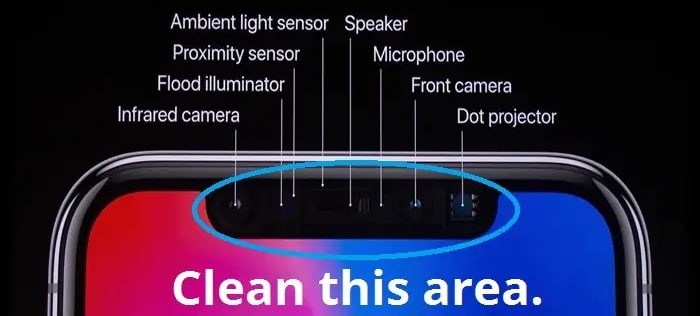
Dépannage #2. Forcer le redémarrage de votre iPhone
L’un des moyens les plus simples de réparer l'erreur avec un message que "un problème a été détecté avec la caméra TrueDepth, Face ID a été désactivé" sur votre iPhone ou iPad Pro qui consiste à forcer le redémarrage de votre iPhone. C’est la solution ultime pour tous les types de problèmes du système iOS que vous pourriez rencontrer. Pour forcer le redémarrage de votre appareil, vous devez tenir compte des étapes ci-dessous.
- Étape 1. Appuyez sur le bouton du volume haut pendant deux seconde et relâchez-le rapidement.
- Étape 2. Et puis, appuyez sur le bouton du volume bas durant deux seconde et relâchez-le rapidement.
- Étape 3. Ensuite, maintenez le bouton latéral enfoncé et ne le relâchez que lorsque le logo Apple apparaît.
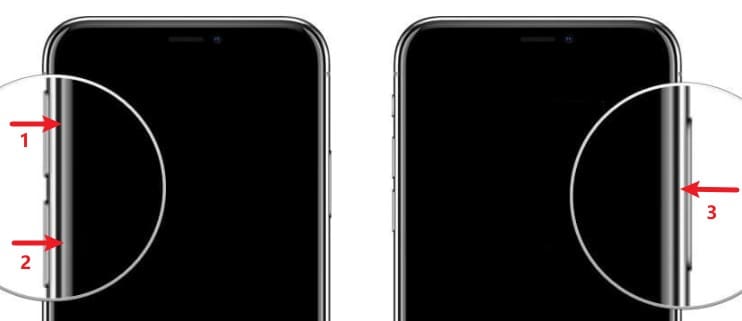
📝Note:Cette méthode est également essayée avec la situation que Si l'iPhone 8 et modèle plus récente de l'iPhone qui ne répond pas et que vous ne parvenez pas à l’éteindre et le rallumer, essayez de forcer son redémarrage.
Dépannage #3. Réinitialiser tous les paramètres sur votre iPhone
Si la caméra TrueDepth ne fonctionne pas correctement, une autre solution est de réinitialiser tous les paramètres de votre iPhone. En effet, certains paramètres peuvent avoir été modifiés, ce qui peut affecter le fonctionnement de votre appareil iOS. Veuillez trouver ici les étapes pour savoir comment réinitialiser les paramètres :
- Allez dans Réglage > Général > Transférer ou Réinitialiser iPhone.
- Appuyez sur Réinitialiser > Réinitialiser tous les paramètres.
- Entrez votre mot de passe et le confirmez pour continuer.
- La réinitialisation devrait prendre quelques minutes.

Dépannage #4. Mettez à jour logicielle
En général, lorsque nous rencontrons des problèmes récurrents sur un appareil, une mise à jour logicielle ou une mise à jour majeure peut souvent résoudre le problème. Il est donc possible que vous deviez mettre à jour la version iOS pour que la caméra TrueDepth fonctionne correctement. Si vous n'avez pas encore mis à jour iOS sur votre iPhone ou iPad, il est temps de le faire. Mettre à jour votre version iOS est relativement facile. Voici les étapes à suivre :
- Étape 1. Accédez à Paramètres > Général > Mise à jour du logiciel.
- Étape 2. Sélectionnez Mises à jour automatiques.
- Étape 3. Assurez-vous de vous connecter à une connexion Wi-Fi pour une expérience sans stress.
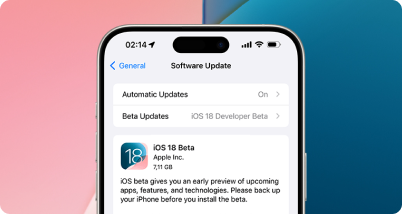
Dépannage #5. Réinitialisez votre Identifiant Facial (Face ID)
Si votre Face ID a été désactivé en raison d'un problème qui a été détecté avec la caméra TrueDepth, vous pouvez essayer de réinitialiser Face ID sur votre iPhone ou iPad Pro. Peut-être que le problème ne vient pas de l’appareil photo de votre appareil, la réinitialisation de votre identifiant facial suffit pour que votre appareil fonctionne à nouveau.
- Étape 1 : Vous devez aller dans Réglages > Face ID & code d'accès
- Étape 2 : Sélectionnez "Réinitialiser Face ID"
- Étape 3 : Ensuite, vous êtes alors prêt à recommencer à configurer à nouveau votre identifiant facial.
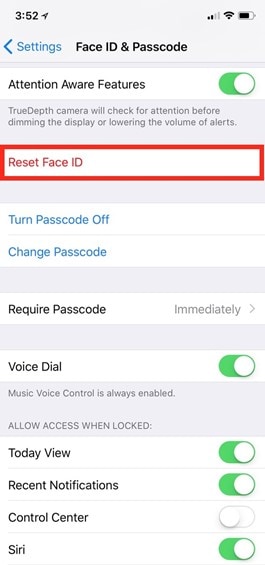
Dépannage #6. Utiliser l'outil de Réparation du système iOS - Dr.Fone
Pour ceux qui ont une vie quotidienne chargée et recherchent une solution simple, il est recommandé d'utiliser Wondershare Dr.Fone-Réparation du système iOS. Cet outil très efficace permettra de réactiver la caméra TrueDepth et réparer le problème Face ID qui ne fonctionne pas en quelques étapes.
Dr.Fone - Réparation du Système (iOS)
Réparez le problème de la caméra TrueDepth sans perte de données
- Corrige la majorité des problèmes de système de l'iPhone/iPad/iPod Touch sans perte de données
- Réparez plus de 150 problèmes de système iOS tels que le logo Apple blanc, la boucle de démarrage, l'erreur 1110, etc
- Rétrograder ou de mettre à jour facilementle système iOS /iPadOS 18 Beta sans jailbreak ni iTunes.
- Fonctionne pour tous les appareils iOS, y compris le dernier iOS 18 et la série iPhone 15
- Processus rapide, facile et simple. Ne nécessite aucune compétence
- Étape 1: Téléhcargez et installez Dr.Fone, sélectionnez "Réparation du système iOS"

- Étape 2. Vous serez amené à un nouvel écran où vous devez choisir l'option "Réparation d'iOS" pour réparer les défauts du système de l’iPhone.

- Étape 3. Pour commencer la réparation iOS du problème a été détecté avec la caméra TrueDepth, Face ID a été désactivé, veuillez choisir "Réparation Standard" parmi les deux options. Ce mode tentera de réparer votre appareil iOS sans perte de toutes les données.

- Étape 4 : Vous devez démarrer votre appareil iOS en mode de récupération. Selon votre modèle, suivez les instructions à l’écran pour démarrer votre appareil en mode de récupération.

- Étape 5 : Télécharger et préparer le firmware iOS et après avoir vérifié le micrologiciel iOS, sélectionnez l'option "Réparer maintenant" pour commencer le processus de récupération du système iOS.

Dépannage #7. Contactez l’assistance Apple en cas de défaillance matérielle
Avant de commencer le dépannage ou après avoir essayé toutes les étapes de dépannage, le problème n'est toujours pas résolu, veuillez confirmer si vous êtes tombé ou avez été trempé dans l'eau récemment. Ces deux raisons sont étroitement liées aux problèmes liés à la caméra TrueDepth qui ne fonctionne pas.
Dans ce cas , vous avez également la possibilité de demander l’assistance Apple pour confirmer si les problèmes liés au matériel de la caméra TrueDepth. Si vous devez envoyer votre appareil en réparation, l'ingénieur commencera par réinitialiser le système iOS pour vérifier s'il y a vraiment un problème. Il est préférable de réinitialiser vous-même le système en premier lieu. N'oubliez pas d'annuler la recherche de mon iPhone avant de réinitialiser et d'envoyer l'appareil en réparation.
Conclusion
Une fois que vous aurez parcouru notre article, vous saurez quoi faire si la caméra TrueDepth ne fonctionne pas. Même si vous avez différentes options disponibles, il est dans votre intérêt d’utiliser Dr.Fone - Réparation du Système (iOS), car il permet de gagner du temps et de résoudre le problème instantanément.

















Blandine Moreau
staff Éditeur
Generally rated4.5(105participated)